一些常见原因包括:
- 硬盘问题:pst文件存储在本地系统上。如果系统的硬盘损坏,硬盘上的数据也可能损坏或损坏。
- 大型pst文件:outlook pst文件最多可容纳50 gb的数据,但20 gb是安全限制。如果文件超过此大小,则文件损坏的可能性更高。
- 恶意软件或病毒感染:恶意软件或任何其他恶意软件感染可能会损坏或损坏 outlook 数据文件。
- 展望突然关闭:当outlook突然关闭时,数据文件可能会损坏。
- 网络连接问题:有问题的网络连接可能会导致同步问题和文件损坏。
修复损坏或损坏的outlook数据文件的方法
以下是修复损坏的outlook数据文件的一些尊龙游戏旗舰厅官网的解决方案。
方法#1 –使用收件箱修复工具
outlook 中的收件箱修复工具(也称为 scanpst.exe)旨在修复 outlook 数据文件中的损坏问题。以下是使用收件箱修复工具的步骤:
-
- 第 1 步:找到 scanpst.exe 在您的系统上并以管理员身份运行该工具。scanpst.exe的位置可能因outlook应用程序和操作系统的版本而异。
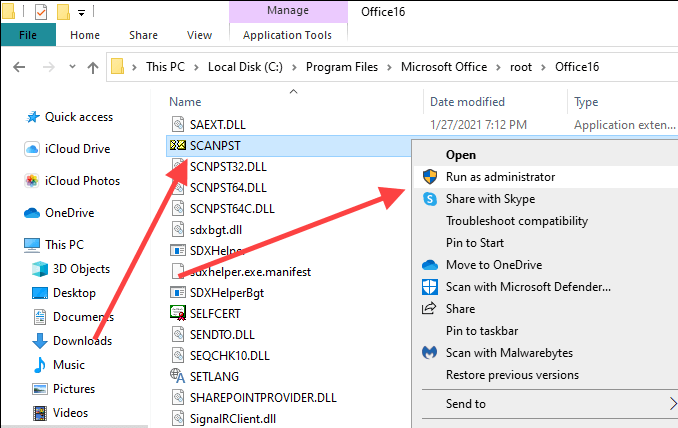
- 第 1 步:找到 scanpst.exe 在您的系统上并以管理员身份运行该工具。scanpst.exe的位置可能因outlook应用程序和操作系统的版本而异。
-
- 步骤2:通过单击选择需要修复的outlook数据文件 浏览 选项。单击“开始”以扫描文件。
- 第 3 步:如果有任何错误,系统将提示您开始修复过程。您可以按详细信息以获取有关损坏的详细信息。单击修复以启动文件修复过程。
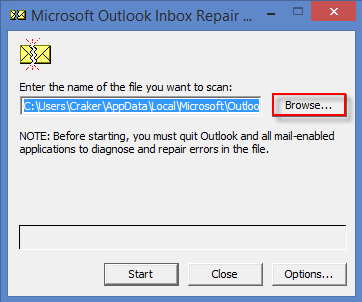
- 第 3 步:如果有任何错误,系统将提示您开始修复过程。您可以按详细信息以获取有关损坏的详细信息。单击修复以启动文件修复过程。
- 步骤4:将出现一个对话框,其中包含“修复完成”消息。单击“确定”将其关闭。
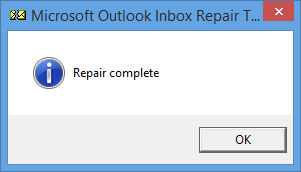
现在,您可以尝试打开outlook程序。
方法#2 –使用高级outlook pst修复软件
如果scanpst.exe无法修复outlook数据文件(pst),则高级pst文件修复软件,如stellar repair for outlook可以帮助您轻松修复文件。该软件可以修复任何大小的严重损坏的outlook pst文件。它还原所有outlook数据文件内容,例如电子邮件,联系人,附件,任务和日历。此外,它还可以帮助您恢复意外删除的电子邮件。以下是如何使用stellar repair for outlook:
-
- 步骤1:下载并安装stellar repair for outlook。 然后,启动软件。当您单击“列出配置文件”选项时,它将自动列出系统上的pst文件。您也可以点击 手动选择 选项以选择损坏的pst文件。
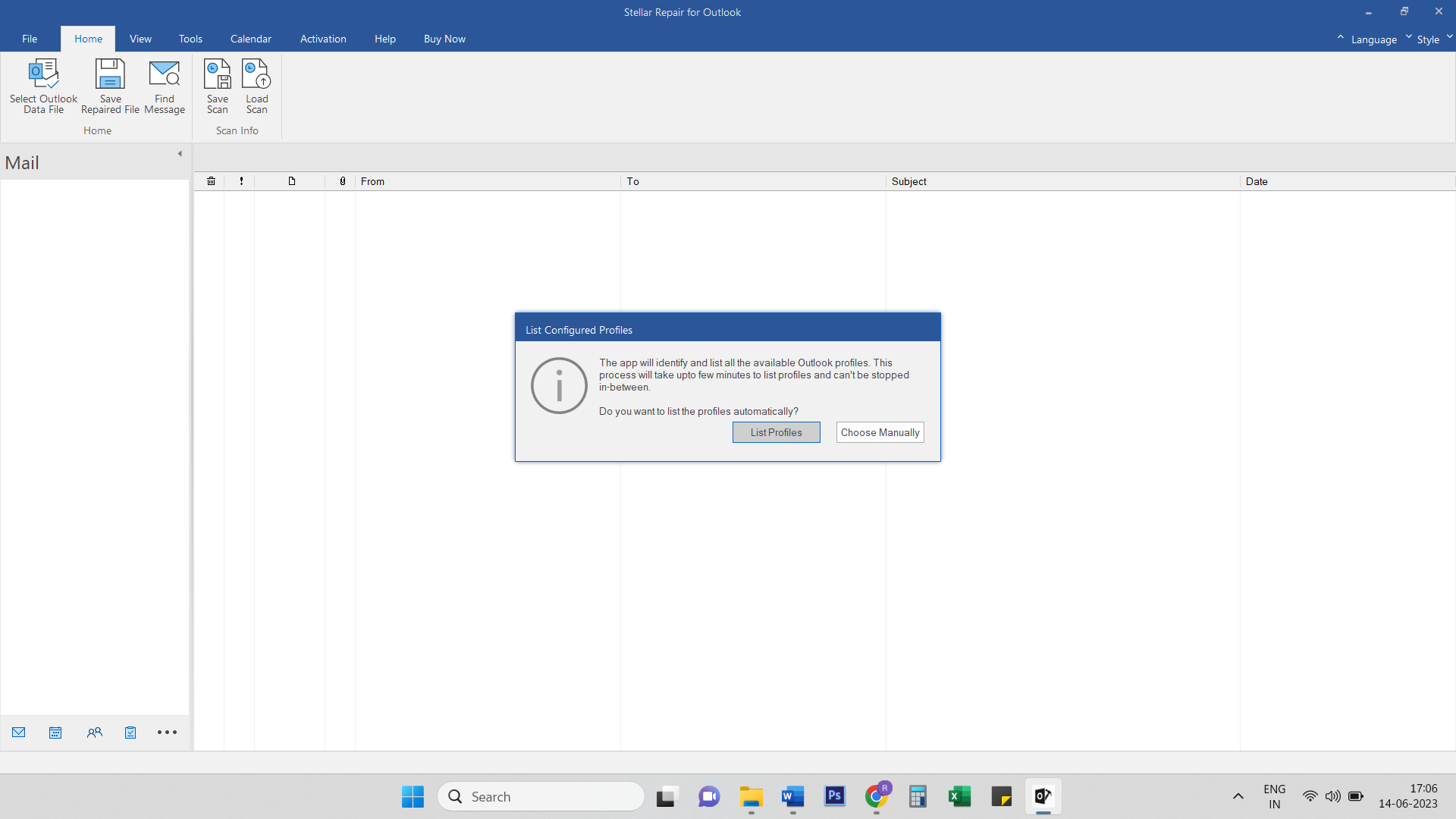
- 步骤1:下载并安装stellar repair for outlook。 然后,启动软件。当您单击“列出配置文件”选项时,它将自动列出系统上的pst文件。您也可以点击 手动选择 选项以选择损坏的pst文件。
-
- 步骤2: 选择pst文件后,单击 修复 启动文件修复过程。

- 步骤2: 选择pst文件后,单击 修复 启动文件修复过程。
- 步 3: 软件将启动修复过程并显示进度状态。
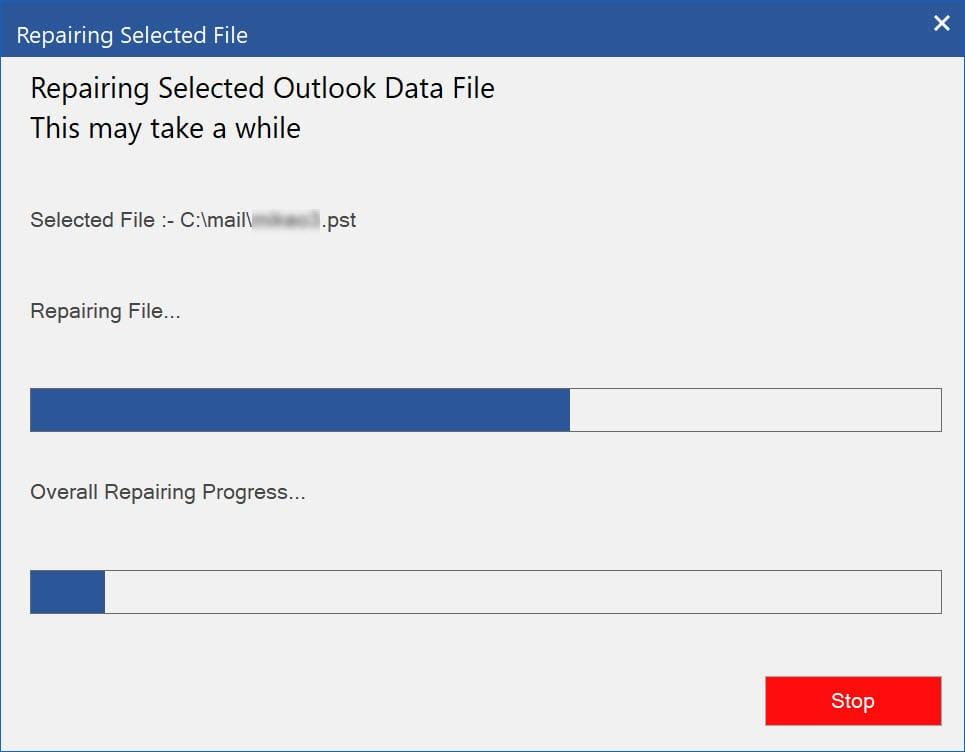
- 步骤4:修复过程完成后,将显示“修复完成”对话框进行确认。
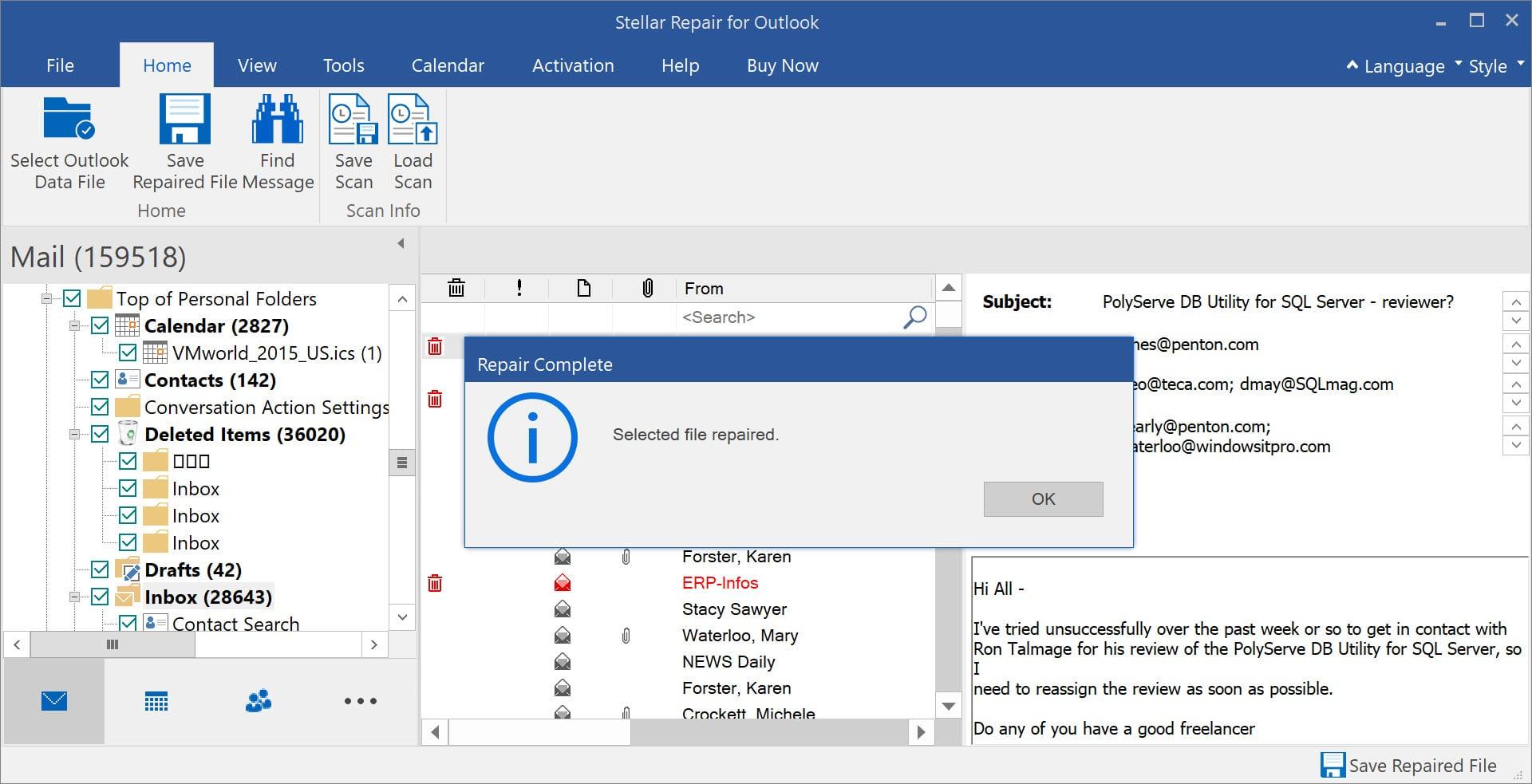
-
- 步骤5:在预览窗口中,您可以查看和查找电子邮件,联系人,日历和其他项目。
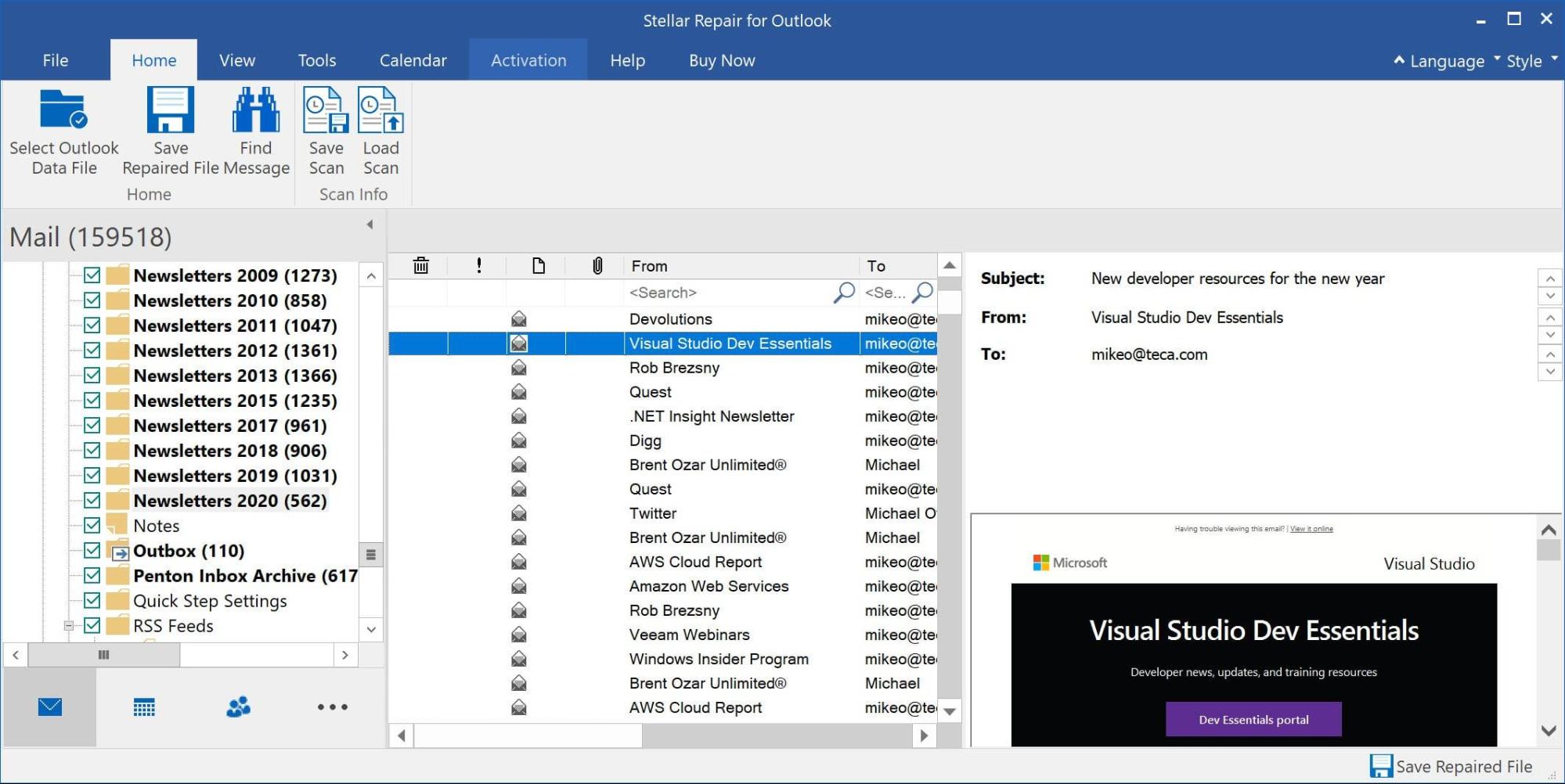
- 步骤5:在预览窗口中,您可以查看和查找电子邮件,联系人,日历和其他项目。
-
- 步骤6:您还可以使用工具栏中的“查找消息”选项进行强大的搜索。它允许您使用不同的字段进行搜索,例如“收件人”、“发件人”、“主题”和“日期”。
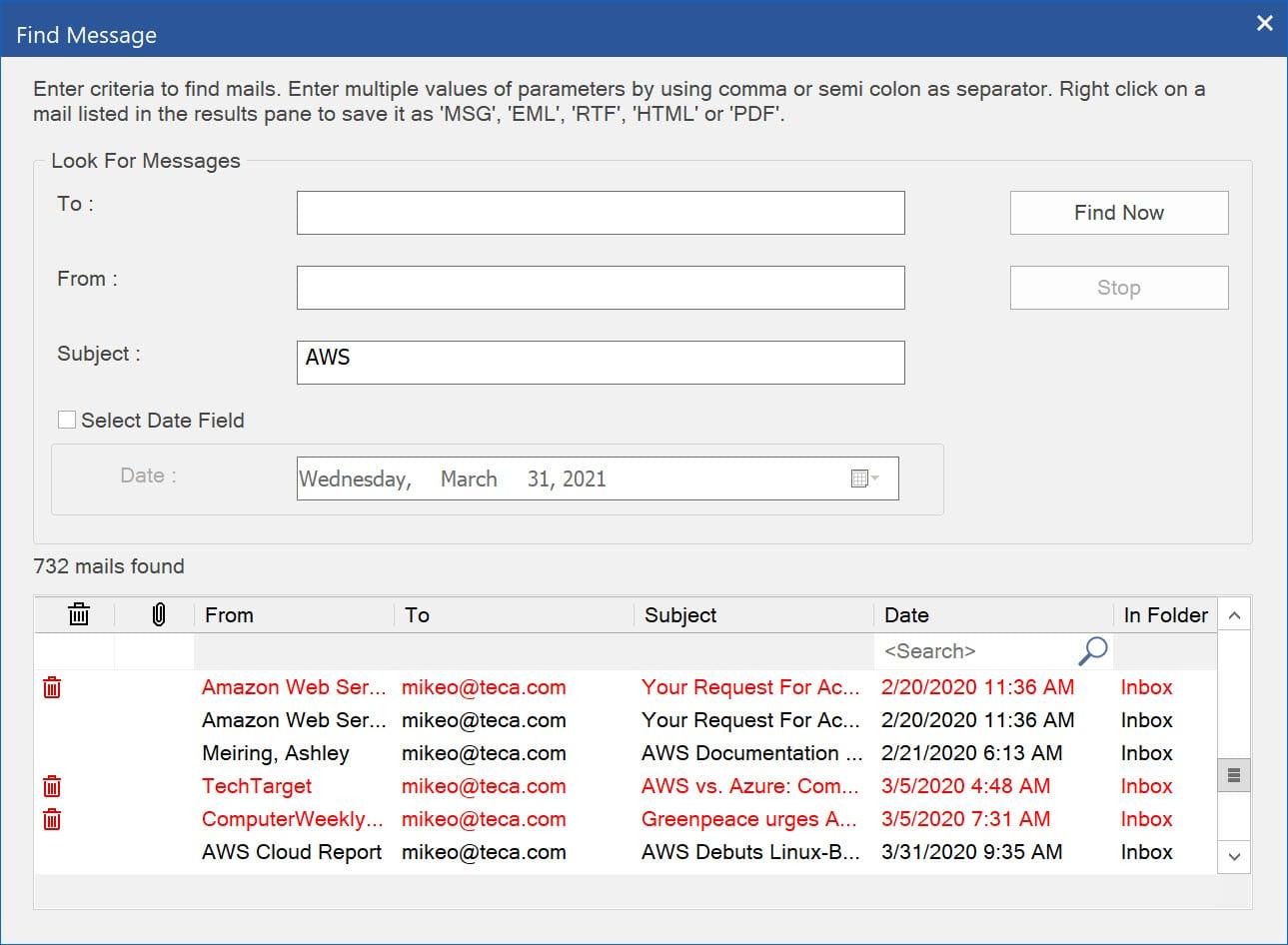
- 步骤6:您还可以使用工具栏中的“查找消息”选项进行强大的搜索。它允许您使用不同的字段进行搜索,例如“收件人”、“发件人”、“主题”和“日期”。
- 第 7 步: 要保存修复的文件,请单击工具栏中的“保存修复的文件”图标。这将显示“另存为”对话框。您可以选择将文件保存为 pst 或任何其他格式,如 msg、pdf、eml、html 或 rtf。
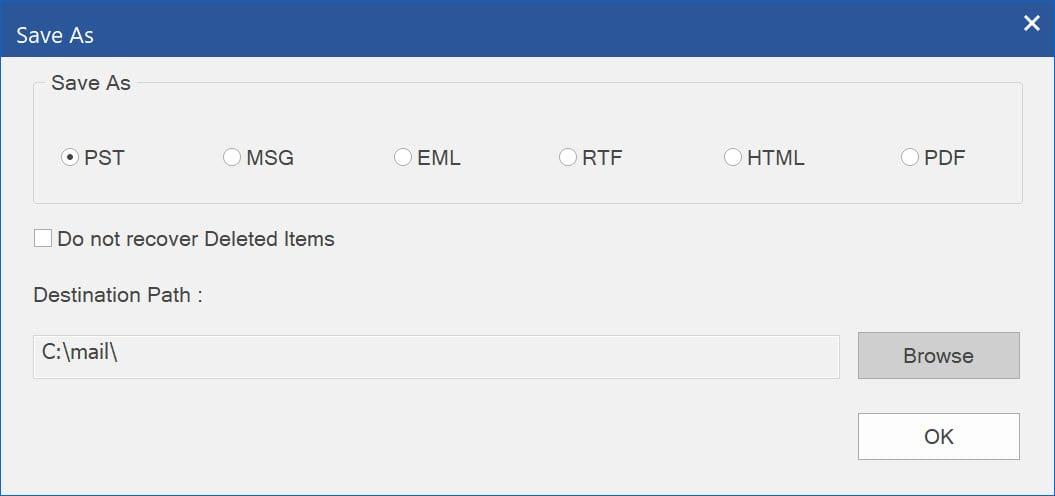
备注:您也可以选中“不恢复已删除邮件”复选框。如果省略将已删除的项目添加到修复的pst文件,则可以在还原的文件中节省大量空间。仅当您需要以前删除的项目时,才应使用此选项。
当outlook数据文件损坏时,可能会导致各种问题。outlook 数据文件损坏或损坏的一些常见原因包括硬盘问题、pst 文件过大、恶意软件感染、断电和网络连接问题。但是,损坏的pst文件可以使用收件箱修复工具修复。但是修复损坏的outlook数据文件(pst)的最佳方法是使用。它可以修复损坏的pst文件,并将所有outlook数据还原到一个新的pst文件中,该文件可以在outlook中轻松访问。
- 步骤2:通过单击选择需要修复的outlook数据文件 浏览 选项。单击“开始”以扫描文件。
未经允许不得转载:尊龙游戏旗舰厅官网 » 如何修复损坏的outlook数据文件?
